中国版DMS电子管理板用户操作手册Word格式.docx
《中国版DMS电子管理板用户操作手册Word格式.docx》由会员分享,可在线阅读,更多相关《中国版DMS电子管理板用户操作手册Word格式.docx(31页珍藏版)》请在冰豆网上搜索。
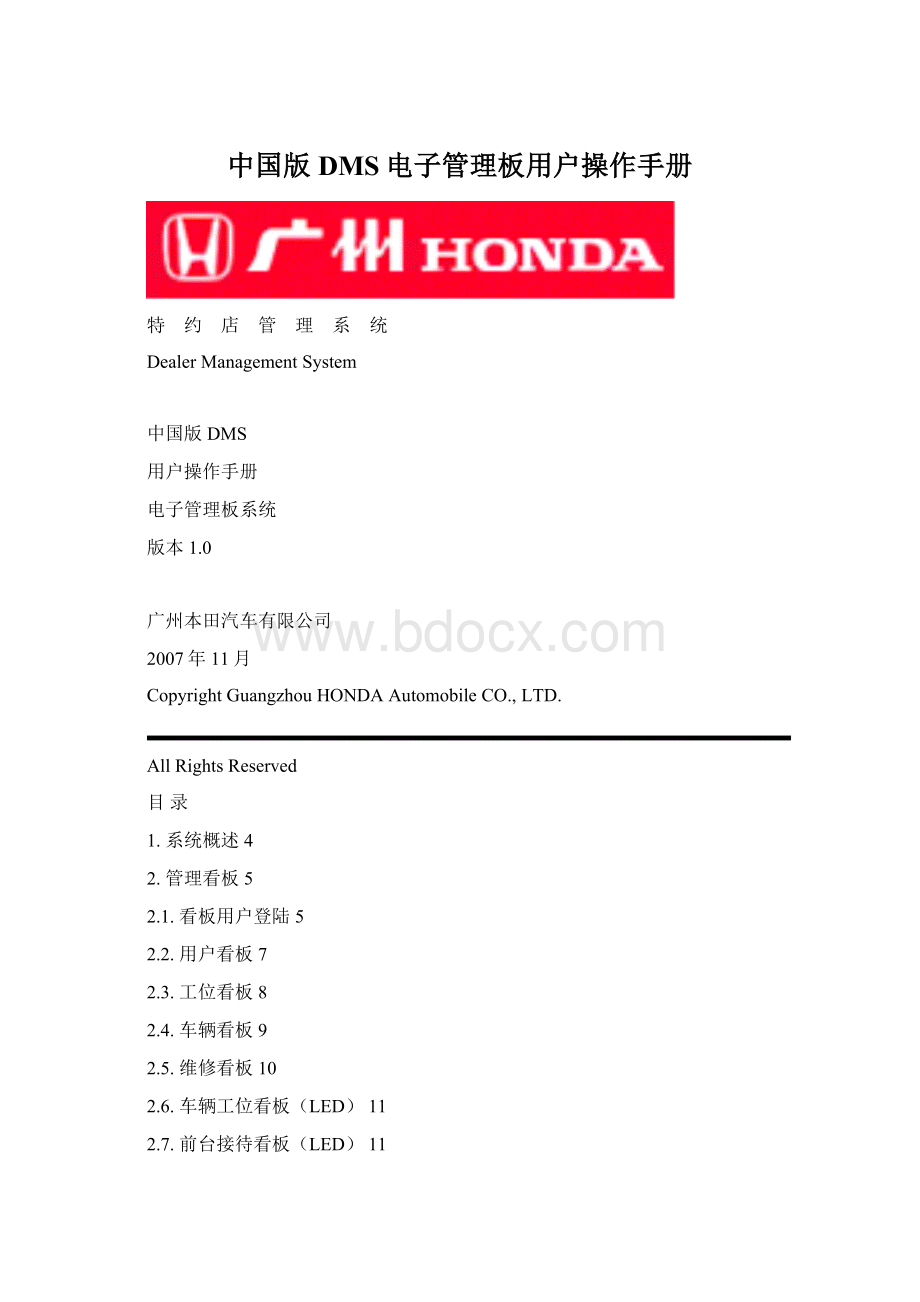
9.1.2.单位时间维修量(机修/快修/钣喷)25
9.1.3.单位时间清洗量25
9.2.绩效指标分析(接车员)26
9.2.1.接车员接待量26
9.2.2.接车员准时交车率26
9.3.绩效指标(维修组)26
9.3.1.维修师下线量26
9.3.2.维修师派工时长/实际工作时长27
9.4.超时交车信息汇总27
9.5.工时效率报表27
10.车间管理即时查询29
10.1.接车员查询29
10.2.班组查询29
10.3.状态查询30
10.4.警示查询30
10.5.流程查询30
10.6.等待查询30
10.7.预完工查询31
10.8.预交车查询31
10.9.中途离厂查询31
1.系统概述
为了更好的与客户沟通,需要增加能够实时更新的维修信息显示系统;
为了提高车间的工作效率,对维修过程进行透明管理,需要补充部分维修信息并进行统计和显示。
通过电子管理板,特约店可以有效地对维修作业中的过程进行管理和控制,对各环节进行跟踪,为特约店维修服务内部管理提供数据,以提高服务水平;
并且向客户展示维修服务的进度,以提高客户满意度。
同时,广州本田可据此对特约店的维修服务水平进行考核。
2.管理看板
2.1.看板用户登陆
图2.1.1登陆界面
如图2.1.1所示,在用于看板展示的液晶电视所接的PC机上,运行IE浏览器,在浏览器地址栏中输入“http:
//”+DMS服务器网址+“/DMS/”(例如,假设DMS服务器IP为192.168.0.1,则可以在IE地址栏中录入:
http:
//192.168.0.1/DMS/),并回车,打开登录页面,点击选择你需要查看的看板(可多选),设置看板切换间隔时间(默认为15分钟),然后在下面输入用户名和密码,点击登陆即可
注意事项:
如果看板无法全屏展示(常见于WindowsXP系统),则需将看板的网址添加到Internet选项的“安全”选项页下的“受信任的站点”列表中。
如下图所示:
图2.1.2
图2.1.3
提示:
对于“车辆全局看板”,必需具备“作业单制作”的高级权限才能进入.
2.2.用户看板
图2.2用户看板
界面分为五栏:
等待,维修中,完工,清洗,结算。
其中维修中的状态包括维修和中断状态。
在等待阶段,应该显示车牌、预计交车时间、来厂时间、接待员。
维修中阶段,应该显示车牌、预计交车时间、来厂时间、什么工场的上下线。
在完工阶段,应该显示车牌、预计交车时间、来厂时间、接待员。
在清洗阶段,应该显示车牌、预计交车时间、来厂时间、清洗员。
在结算阶段,应该显示车牌、预计交车时间、来厂时间、接待员。
统计出五个阶段车辆数。
当每列超过10台将滚动显示。
在下框架选择时间段,可以按交车时间选择显示各个时间段在厂的车辆的状态。
单击“关闭”按钮退出用户看板。
并关闭IE。
提示:
在浏览器上使用,建议使用IE6.0以上版本,不要设置任何广告拦截,其分辨率为1024*768.
2.3.工位看板
图2.3工位看板
当前时间(格式为:
yyyyMMddHH:
mm:
ss),统计出在修车辆总数;
按来厂时间统计各时间段在修车辆的台数(来厂时间表示为车牌背景,红色:
表示2天以上来厂,黄色:
表示昨天来厂,蓝色:
表示当天来厂);
按完工时间统计在各个时间段中在修车辆的台数(完工时间表示为边框颜色,红色:
表示两天以上完工,黄色:
表示明天完工,蓝色:
表示2小时以上一天以内完工,浅蓝色表示30分钟以上2小时以内,绿色:
表示30分钟以内和超时);
分别显示三个维修工场工位的占位情况。
统计各个工位总数、占用数、空闲数、N/A数(不可用)。
该看板每隔一分钟自动无刷新更新数据。
2.4.车辆看板
图2.4车辆全局看板
ss),统计出在厂车辆总数;
按来厂时间统计各时间段在修车辆的台数(来厂时间表示为车牌背景,灰红色:
表示一个月以上。
灰黑色:
表示一个星期以上一个月以下,红色:
车辆看板按来厂时间分类,系统自动按车牌号排序,并根据在厂车辆多少自动选择相应的模板(模板三类型100,200,300)。
另外,还有与车辆看板类似的一系列看板,他们的表现形式与车辆全局看板非常类似。
只是排序方式不同。
中途离厂看板是后面新增的一个看板,它是展示在车辆全局看板中被设定为中途离厂的车辆的汇总展示,同时,它还支持对中途离厂车辆在IE方式下的清单打印。
2.5.维修看板
图2.5维修看板
在预计交车下拉框选择对应交车时间.界面出现的记录则是选择预计交车时间的对应记录.
在界面下方是统计数据,其中“在修”和“车辆状态”两栏的数据也会随选中预计交车时间不同而发生改变.
来厂实绩:
今日来厂,离厂是指今日来厂,离厂车辆累计;
月度累计来厂,离厂(月:
自然月)是指本月来厂和离厂的累计.在修:
是指预计交车时间内,在修车辆维修类型的统计,(如维修单有钣金,机修两种类型,那么一般修理栏和钣金栏统计数分别加1.)
今日交车:
是指在各种类型中今日交车累计数,统计方法如在修栏统计方法.
车辆状态:
是指维修过程中各个阶段等待数量
.
2.6.车辆工位看板(LED)
图2.6车辆工位看板
车辆工位看板用于针对已经部署了LED大屏幕的特约店。
他主要展示了某工位的当前派工的信息和紧接着的下一台车的信息。
LED的屏幕分辨率必须为750*500
2.7.前台接待看板(LED)
前台接待看板与前面介绍的“维修管理看板”类似。
只是为LED显示屏设计的。
LED显示分辨率必须为:
750*375
3.派工
图3.1派工
单击“派工”选项,进入图3.1界面.图标志1区为派工列表列出所有派工的数据,图标2区为派工显示条。
在界面中可以随意切换不同的工场,调整不同的显示比例。
超时以红色底表示预计结束时间块,如延时将以红色且闪烁表示车牌。
注:
已经预约了工位且还未超时的预约也会在派工板上显示,而且预约的不能在派工板上被修改,只能在预约信息中修改。
当预约的车辆来厂后生成作业单时,系统会自动根据预约信息生成一个真正的派工信息,此时在派工板上不会再显示预约的信息而是系统自动生成的派工信息。
已经派过工的作业不需要再做工时统计,在完工检查时系统会自动把作业工时分配给派工信息中的对应工场的第一个维修师。
3.1.新增派工
图3.1.1新增派工
在派工列表选中要派工的作业单,鼠标点击派工按钮或者在派工列表选中要派工的作业单,拖放到对应工位。
弹出图3.1.1界面。
包括维修单、接待员、车牌号、车架号、预计开始时间、预计结束时间、工位名称,工场类型等派工的详细信息。
在此界面中,选择该作业单的维修工场类型(机修工场,钣金,喷漆工场),再选择相应的工位及维修师,填改预计开始时间和结束时间,单击“确定”按钮,有可能出现三种结果。
1、将在派工界面中以时间刻度和工位为坐标,绘出此次派工,说明派工成功。
2、工场所属工位中已经有此次派工且未下线,将修改以前派工。
3、派工预计开始时间和结束时间与别的派工有冲突,将出现提示信息,此次派工失败。
注意:
已经完成的派工和已经开始且未结束不能进行修改,但是可以延长已经开始且未结束的派工的作业时间,预计开始时间不能小于当前时间
3.2.修改派工
图3.2.1修改派工
在派工列表选中要修改派工的作业或者在派工显示条上选中要修改的作业(边框以橙色加亮显示)弹出图3.2.1界面.包括维修单、接待员、车牌号、车架号、预计开始时间、预计结束时间、工位名称,工场类型等派工的详细信息。
在此界面中,修改该作业单的维修工场类型(机修工场,钣金,喷漆工场),再修改相应的工位及维修师,填改预计开始时间和结束时间,单击“确定”按钮.有可能出现两种结果:
1、将在派工界面中以时间刻度和工位为坐标,绘出此次修改的派工,说明修改派工成功。
2、修改派工和预计开始时间和结束时间与别的派工有冲突,将出现提示信息,修改此次派工失败。
3.3.删除派工
图3.3.1删除派工
在派工显示条上,选中要删除的派工(车牌以橙色加亮显示)。
弹出删除提示框,信息有作业单号,派工序号。
单击“确定”删除派工,单击“取消”按钮,取消操作。
3.4.数据采集
请参照数据采集。
3.5.关闭
派工主界面关闭
4.数据采集
图4.1数据采集列表界面
图4.2数据采集明细界面。
该页列出所有派工未进行作业和开始作业且示完工的记录。
单击“上线”按钮,弹出数据采集明细页面(如图4-2)。
.单击“开始”按钮,数据采集明细界面关闭,数据采集列表界面相应的作业单状态自动更新为修理中,并记录上线时间和更新统计数
单击“下线”按钮,弹出数据采集明细页面(如图4-2)。
.单击“下线”按钮,数据采集明细界面关闭,更新统计数,在数据采集列表界面的列表中去除.
单击“中断”按钮,弹出数据采集明细页面(如图4-2)。
.单击“待料中断”按钮或者单击“待答复中断”按钮,数据采集明细界面关闭,更新统计数,在数据采集列表界面的列表中去除.
单击“关闭”按钮,关闭数据采集明细页面(如图4-2)
扫描枪操作:
1)在文本框扫描作业号。
弹出数据采集明细页面(如图4-2)
2)上线:
扫描上线作业码,作业上线,窗体自动关闭
3)下线:
扫描下线作业码,作业下线,窗体自动关闭
4)待料中断:
扫描待料中断作业码,作业待料中断,窗体自动关闭
5)待料答复:
扫描待料答复作业码,作业待料答复,窗体自动关闭
6)取消:
扫描取消作业码,窗体自动关闭
5.车间完检扫描
图5.1车间完检扫描界面
车间完检是隐藏在车间工时数据采集界面中的。
只有当前界面是车间数据采集界面时,车间完检人手持“完检卡”界面中扫描一次完检卡,该界面才会出现。
当以上界面出现后,可以直接再扫描一次要完检的维修单上的条码,即可完成该单据的完工检查操作。
无需返回调度车间或者前台即可对某一个车辆完检。
如果想要输入备注信息,需要在扫描作业单号之前,勾选左下角的“备注”复选框。
勾选后将出现如下界面:
图5.2车间完检扫描界面
此时在扫描作业单,并通过键盘录入备注,任何点“完工确定”按钮即可。
对于要输入尾气检查参数等信息,目前完检扫描界面不支持,需要回到调度车间或者前台进行完检操作。
6.车辆清洗
图6.1车辆清洗界面
图6.2车辆清洗数据采集界面
在此界面中,可以对车辆进行清洗上线下线操作。
采集车辆的清洗上线时间和清洗下线时间以及清洗员等信息。
上线
在图5.1车辆清洗界面中点击“上线”按钮或者用扫描枪扫描作业单号条码可以调出图5.2车辆清洗数据采集界面。
在图5.2车辆清洗数据采集界面手动输入清洗工号后点击上线完成操作或者用扫描枪扫描清洗工号条码后完成上线操作。
下线
在图5.1车辆清洗界面中点击“下线”按钮或者用扫描枪扫描作业单号可以调出图5.2车辆清洗数据采集界面。
在图5.2车辆清洗数据采集界面点击下线完成操作或者用扫描枪扫描完工条码后完成下线操作。
刷新
刷新界面数据,更新可清洗车辆列表。
7.语音提醒
图7.1语音提醒界面
在图6.1语音提醒界面中,可以点击“播放”按钮或者直接点击播放列表加载语音数据。
在接待界面点击”生成语音”时系统会自动生成语音提醒信息,当语音提醒界面打开时,将自动添加到播放列表并播放,需要有一台机器运行语音提醒功能才会进行语音提醒。
1)播放按钮
a.播放
播放当前播放列表中的语音信息,当语音播放时,按钮名字自动变为停止
b.上一首
播放当前语音信息的上一首。
c.下一首
播放当前语音信息的下一首。
2)功能按钮
a.↑
向上移动选中的播放列表项。
b.删除
删除选中的播放列表项。
c.↓
向下移动选中的播放列表项。
d.↓挂起
将选中的播放列表项移动到挂起列表。
e.↑恢复
将选中的挂起列表项移动到播放列表。
f.设置
设置播放次数和延迟播放时间。
如图6.2:
图7.2
1)语音库:
下拉选择标准或者自定义类型
2)延迟播放时间:
手动输入输入
3)重复次数:
手动输入
4)恢复默认值按钮:
取默认系统参数值
5)确定按钮:
保存当前设置
6)退出:
关闭窗体
g.语音库输入
a)进入语音提醒界面,点击“语音库录入”按钮。
弹出如下图所示界面:
图7.3
b)选择语音类型为“标准”,然后点击“批量导入”按钮,弹出批量导入目录选择对话框,如图所示:
图7.4
选择语音库解压缩目录,如上图所示,接着点击“确定”按钮
c)选择目录后,系统会提示如图对话框:
d)点击“确定”,将自动查找所有子目录中的“*.WAV”文件,并将语音文件的文件名直接作为语音文本,导入语音到数据库中
如果打不开界面或者播放不正常,可重新安装MediaPlayer9以上的媒体播放器解决
8.条码打印
图8.1条码打印
在“车间管理”中单击“条码打印”,出现图7.1的界面。
条码分为三类:
第一类为维修指令条码,包括“上线”,“下线”,“中断待料”,“中断待答复”,“取消操作”。
选择图7.1中最上面的“打印维修指令条码”,再点击下面的“预览”或“打印”按钮,即可进行打印预览或打印。
第二类为打印完检指令条码,用鼠标点击该项选中,然后再点击下面的“预览”或“打印”按钮,即可进行打印预览或打印。
第三类为非指令/自定义条码,包括系统工号以及自定义条码。
选择第三项“打印非指令/自定义条码”,然后就可以进行以下操作:
新增自定义条码编号:
在“新增”按钮的上方输入需要打印的条码编号,然后按“新增”按钮,就可以把自定义的条码添加到左边的列表框。
删除已添加的条码编号:
在左边列表框中选择需要删除的条码编号(可以通过按住Ctrl键或Shift键进行多选),然后点击右边的“删除”按钮,即可删除所选择的条码编号。
清空已添加的条码编号:
直接点击右边的“清空”按钮,就可以把左边列表框里的内容清空。
导入系统工号:
点击“导入系统工号”按钮,即可以一次性把所有的员工工号全部填充到左边的列表框中。
点击图7.1中下面的“预览”或“打印”按钮,即可对列表框中的内容进行打印预览或打印。
9.车间报表
图9.1车间报表
在“统计报表”中选择“车间报表”,出现图8.1的界面。
首先选择“查询日期”,再选择具体的报表:
作业量时间分布分析
绩效指标分析(接车员)
绩效指标(维修组)
超时交车信息汇总
然后根据需要点击“打印”或“预览”。
9.1.作业量时间分布分析
包括以下3个子报表:
9.1.1.单位时间来店量/离店量
按天查询来厂和离厂车辆数量每小时的分布情况,下面是单位时间来店量/离店量报表的预览界面
9.1.2.单位时间维修量(机修/快修/钣喷)
按天查询维修数量每小时的分布情况,下面是单位时间维修量报表的预览界面.
9.1.3.单位时间清洗量
按天查询清洗状态的车辆数量每小时的分布情况,下面是单位时间清洗量报表的预览界面.
9.2.绩效指标分析(接车员)
对接车员的绩效指标分析分为2个方面:
9.2.1.接车员接待量
各接车员的接待量为当天各时间段内接待的数量,下面是接车员接车量报表的预览界面
9.2.2.接车员准时交车率
在预定交车时间内的完成情况统计,下面是接车员准时交车率报表的预览界面
9.3.绩效指标(维修组)
9.3.1.维修师下线量
统计每天维修师下线台数,可从此报表比较维修师的维修下线量,下面是维修下线量报表的预览界面
9.3.2.维修师派工时长/实际工作时长
统计指派给该维修师派工时长和实际工作时长,下面是修师派工时长/实际工作时长报表的预览界面
9.4.超时交车信息汇总
未按时完工和未按时交车车辆维修情况的统计,下面是超时交车信息汇总报表的预览界面
9.5.工时效率报表
统计和汇总工时信息,了解各个作业环节的工作效率和工作时长
用户可通过设置交车日期、车种、车型、选择维修类型等查询条件,然后点击选择工时效率统计图或者工时效率统计表。
点击“打印”或者“预览”按钮,即可预览或打印工时效率报表,下面是工时效率统计图和报表的预览界面
1.统计图
2.统计表
10.车间管理即时查询
在“车间管理”菜单中选择“即时查询”,会出现以下窗口:
可以看到左边栏有八个可查询的项目:
10.1.接车员查询
查询接车员的工作状态、包括当前在厂车辆和当日累计总量。
可以通过进一步查询了解车辆详情,掌握维修进展情况。
点击上图的“未交车”数值行,会在下方明显表列出相应接待员未交车的信息,同理,点击”当日接待总数”,会在下方明显表列出相应接待员已交车的信息.双击下面的数据行会弹出窗口显示更详细的维修信息
10.2.班组查询
查询各班组的工作状态,包括在修车辆和当日累计修理量。
可以通过进一步查询了解车辆详情,控制维修进度。
点击上图的“修理中”数值行,会在下方明显表列出相应维修班组未交车的信息,同理,点击”当日已完工累计”,会在下方明显表列出相应维修班组已完工的信息.双击下面的数据行会弹出窗口显示更详细的维修信息
10.3.状态查询
用车牌号码查询车辆的维修进展情况。
可以输入车牌号来查询某一辆车的维修状态,超时的车辆会用红色来表示。
双击其中数据行会弹出窗口显示更详细的维修信息。
10.4.警示查询
查询已超过预计交车时间的车辆,提醒工作人员关注。
10.5.流程查询
查询维修过程各有效作业环节的负荷状况。
10.6.等待查询
查询维修过程各无效等待环节的车辆状况。
点击上图的“车辆数”数值行,会在下方列出该环节的等待信息。
双击下面的数据行会弹出窗口显示更详细的维修信息。
10.7.预完工查询
根据条件查询快完工的车辆情况。
输入预完工时间即可查询,如果要进一步筛选,可以添加更多的条件:
车牌号,接待员,维修班组。
10.8.预交车查询
根据条件查询快交车的车辆情况。
输入预交车时间即可查询,如果要进一步筛选,可以添加更多的条件:
10.9.中途离厂查询
根据异常离厂标志查所有未做交车操作而中途离厂的车辆,可双击明显行获得车辆的具体信息